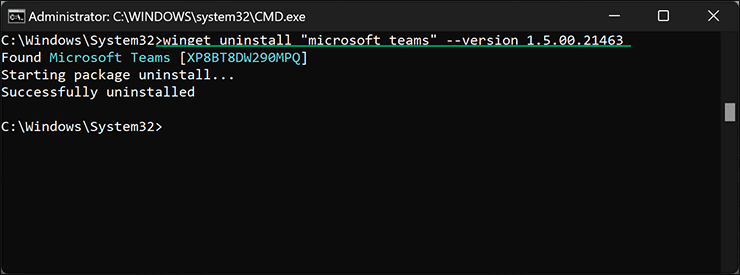Cara Menghapus Aplikasi dengan Perintah Winget di Windows 11 atau 10
Artikel tulisansamsul ini akan menunjukan bagaimana cara Menghapus Aplikasi dengan Perintah Winget di Windows 11 atau 10. Windows Package Manager (winget) sekarang menyertakan opsi untuk menghapus UWP dan aplikasi desktop klasik yang mungkin sudah kamu instal melalui alat pengelola paket, Microsoft Store, atau sumber lainnya. Dengan menggunakan alat perintah Winget, kamu bisa mengotomatiskan proses pencarian, pengunduhan, penginstalan, peningkatan, dan konfigurasi perangkat lunak di komputer Windows 11 dan 10 kamu.
Dalam artikel ini, kita akan memandu kamu melalui langkah-langkah untuk mencopot dan menghapus aplikasi menggunakan perintah Winget di PC Windows 11 dan 10.
Bagaimana Cara Menghapus Aplikasi dengan Perintah Winget di Windows 11 atau 10?
Untuk menghapus instalan aplikasi melalui perintah winget pada Windows 11 atau 10, gunakan langkah-langkah ini:
1. Buka Command Prompt atau Windows PowerShell sebagai administrator.
2. Kemudian, ketik perintah berikut dan tekan Enter pada keyboard untuk daftar semua aplikasi yang diinstal di PC kamu:
winget list
3. Ketik perintah berikut dan tekan Enter pada keyboard untuk menghapus aplikasi dari komputer kamu:
winget uninstall "APP-NAME"
Catatan: Pada perintah di atas, ganti APP-NAME dengan nama sebenarnya aplikasi. Sebagai contoh, kita akan menghapus WhatsApp, kamu perlu menggunakan perintah berikut:
winget uninstall "WhatsApp Desktop"
4. Alat baris perintah Winget juga memungkinkan kamu untuk menghapus aplikasi dengan ID aplikasi. Untuk melakukannya, ketik perintah berikut untuk menghapus aplikasi dengan ID-nya dan tekan tombol Enter pada keyboard:
winget uninstall --id "APP-ID"
Catatan: Pada perintah, ganti APP-ID dengan ID aplikasi yang sebenarnya. Misalkan, kita akan menghapus instalan aplikasi Microsoft Teams, lalu gunakan perintah berikut:
winget uninstall --id MicrosoftTeams_8wekyb3d8bbwe
Catatan: Untuk menyalin teks dari jendela Command Prompt, pilih teks menggunakan Mouse lalu klik kanan saja. Teks yang dipilih akan disalin secara instan.
5. Kamu juga bisa menghapus aplikasi menggunakan versi aplikasi. Untuk melakukannya, ketik perintah berikut dan tekan Enter pada keyboard:
winget uninstall "APP-NAME" --version x.xx.x
Catatan: Pada perintah di atas, ganti APP-NAME dengan nama sebenarnya aplikasi. Dan sebagai pengganti version x.xx.x, tentukan nomor versi aplikasi. Misalkan, untuk menghapus versi terbaru aplikasi “Microsoft Teams” dari komputer kamu, gunakan perintah berikut:
winget uninstall “microsoft teams” --version 1.5.00.21463
Setelah kamu menyelesaikan langkah-langkahnya, aplikasi UWP akan dihapus secara diam-diam dari komputer kamu. Namun, jika kamu menggunakan perintah winget untuk menghapus aplikasi desktop tradisional, pencopot pemasangan aplikasi mungkin muncul dengan langkah tambahan untuk menyelesaikan pencopotan pemasangan. Selain itu, kamu juga bisa memperbarui aplikasi menggunakan perintah Winget.
Lebih banyak sumber daya Windows
Untuk artikel yang lebih bermanfaat, cakupan, dan jawaban atas pertanyaan umum tentang Windows 10 dan Windows 11, kunjungi sumber daya berikut:
Windows 11 di Tulisan Samsul - Semua yang harus kamu ketahui
Windows 10 di Tulisan Samsul - Semua yang harus kamu ketahui